Erfahren Sie, wie Sie eine Playlist auf Spotify kopieren können!
Spotify ist sehr bekannt für seine umfangreiche Musiksammlung, in der Sie verschiedene Arten von Wiedergabelisten und Alben von mehreren Künstlern aus der ganzen Welt finden können. Wenn Sie nach Wiedergabelisten suchen möchten, die sich von Ihrem Musikgeschmack unterscheiden, dann stöbern Sie weiter Spotify es wäre perfekt. Da es in einer einzigen Playlist zahlreiche Titel gab und die meisten Ihnen möglicherweise unbekannt waren, könnten nicht alle Titel Ihren Wünschen entsprechen, sodass Sie wahrscheinlich einige entfernen möchten.
Glücklicherweise gibt es in Spotify den Prozess, wie Kannst du eine Playlist auf Spotify kopieren ist möglich, sodass Sie auch Ihre eigene kopierte Wiedergabeliste anpassen können, indem Sie Titel hinzufügen und daraus entfernen. Lesen Sie die Diskussion unten über die vollständige Anleitung zum Kopieren der Wiedergabeliste auf Spotify Music.
Inhaltsverzeichnis Teil 1. Wie kopiere ich die Spotify-Playlist von jemandem?Teil 2. Wie übertrage ich meine gespeicherten Playlists auf ein neues Konto?Teil 3. Wie kopiere ich Wiedergabelisten in eine andere Streaming-Plattform?Teil 4. Wie kopiert man Spotify-Wiedergabelisten unbegrenzt auf mehrere Musikplayer?Teil 5. Zusammenfassung
Teil 1. Wie kopiere ich die Spotify-Playlist von jemandem?
Die Funktion auf Spotify über „Können Sie eine Wiedergabeliste auf Spotify kopieren“ ist absolut nützlich, da der Benutzer nicht von Anfang an mit dem Hinzufügen einzelner Titel beginnen muss. Sie können eine brandneue Wiedergabeliste haben, ohne sich so viel Mühe zu geben. Da die gesamte Wiedergabeliste kopiert wurde, müssen Sie sie nur noch verwalten. Sie können entweder Songs hinzufügen oder daraus entfernen. So kopieren Sie eine Playlist aus dem Konto einer anderen Person.
Schritt 1: Erstellen Sie eine neue Wiedergabeliste in Ihrem Konto
Um zu beginnen, muss zunächst eine Wiedergabeliste in Ihrer Bibliothek erstellt werden. Dies empfiehlt sich, wenn Sie die Songs nicht mit Ihrer bereits gespeicherten Playlist mischen möchten. Dies ist auch hilfreich, um die Tracks leichter zu finden. Klicken Sie einfach auf die Schaltfläche Neue Playlist unten links auf Ihrem aktuellen Bildschirm, wenn Sie Ihr Spotify-Konto gestartet haben.
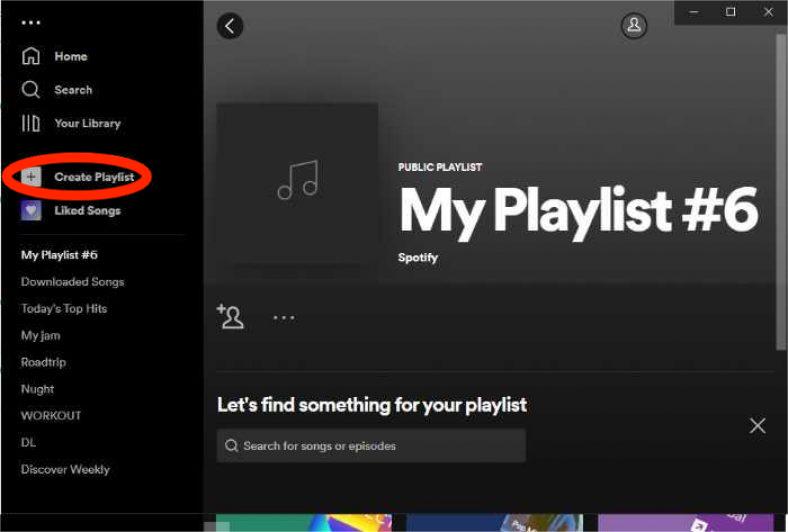
Schritt 2: Suchen Sie nach der zu kopierenden Wiedergabeliste
Wie Sie sehen können, befindet sich auf Ihrem Bildschirm eine Suchleiste, die angetippt werden muss, um mit der Suche nach Titeln, Wiedergabelisten oder einem Spotify-Freund zu beginnen. Verwenden Sie dies gut, um nach der besten Wiedergabeliste zum Kopieren zu suchen.
Nachdem Sie auf Ihrer bevorzugten Wiedergabeliste gelandet sind, können Sie entscheiden, ob Sie die gesamte Wiedergabeliste kopieren oder nur einige Titel daraus auswählen möchten. Um sie zu kopieren, ziehen Sie einfach die kopierten Songs oder die Wiedergabeliste und legen Sie sie in der Wiedergabeliste ab, die Sie im ersten Schritt erstellt haben.
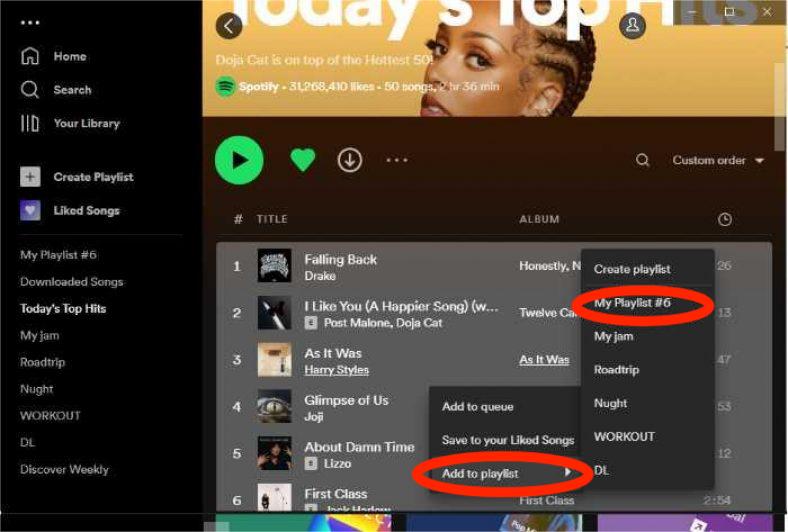
Alternativ können Sie nach dem Kopieren der Titel, indem Sie die Tasten Strg + C gedrückt halten, anschließend auf die Tasten Strg + V in Ihrer Wiedergabeliste klicken, um die Titel zu übertragen.
Teil 2. Wie übertrage ich meine gespeicherten Playlists auf ein neues Konto?
Bei der Vorgehensweise zum Kopieren einer Wiedergabeliste auf Spotify geht es nicht nur darum, dieselbe Kopie wie Ihr Freund zu erhalten. Dies könnte auch bedeuten, dass Sie ein anderes Konto erstellt haben und Ihre gespeicherten Wiedergabelisten in dieses neu erstellte Konto übertragen möchten. Glücklicherweise sind die Schritte einfach und leicht. Überprüfen Sie sie unten.
Für die folgenden Schritte gelten diese in der Webversion von Spotify Music. Sie können sie auch verwenden, wenn Sie Ihren Computer für den Vorgang verwenden.
- Öffnen Sie Ihren Computer und starten Sie den Webplayer von Spotify. Melden Sie sich von hier aus mit Ihrem Spotify-Konto an.
- Wählen Sie die Playlist aus, die Sie kopieren möchten.
- Wählen Sie rechts die drei Punkte für die Playlist aus.
- Bewegen Sie den Cursor auf „Teilen“ und wählen Sie eine der Freigabeoptionen unten im Popout-Menü aus.
- Klicken Sie auf Link zur Wiedergabeliste kopieren. Dadurch wird die URL für Ihre Wiedergabeliste in Ihrer Zwischenablage abgelegt, und Sie sehen eine kurze Meldung, wenn Sie dies tun. Sie können den Link dann in eine Textnachricht, E-Mail oder an einem anderen Ort einfügen, um ihn zu teilen.
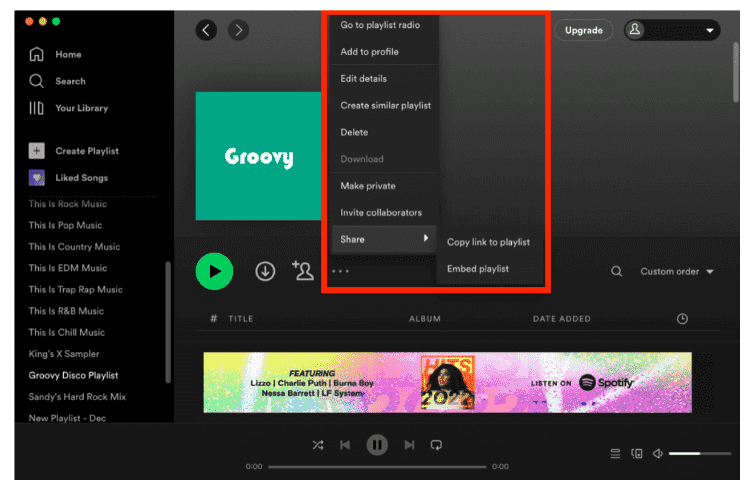
- Sie können den Link jetzt in eine E-Mail oder an einer anderen Stelle auf Ihrem PC oder Mac einfügen.
- Melden Sie sich vom alten Konto ab und beim neu erstellten Konto an.
- Klicken Sie im neuen Konto auf die Suchleiste und fügen Sie einfach den vor einiger Zeit kopierten Link ein.
Teil 3. Wie kopiere ich Wiedergabelisten in eine andere Streaming-Plattform?
Lassen Sie uns nun sagen, dass Sie anstelle eines neuen Kontos den Wechsel von einer Plattform zur anderen getan haben. Können Sie eine Wiedergabeliste auf Spotify kopieren, wenn dies der Fall ist? Finden Sie es unten heraus.
Soundiiz
Eine der am häufigsten verwendeten Anwendungen zum Übertragen von Wiedergabelisten von einer Plattform auf eine andere ist die Soundiiz-App. Neben dem Import können die Wiedergabelisten auch exportiert werden. Glücklicherweise ist es sehr praktisch, diese App zu bekommen. Du musst nur losfahren Google Play Store oder Apple Store für Android- bzw. iOS-Benutzer, um die Anwendung herunterzuladen. Installieren Sie es auf Ihrem Gerät, sobald der Download erfolgreich ist.
Um den Vorgang durchzuführen, wie können Sie eine Wiedergabeliste auf Spotify kopieren, die zwei Plattformen umfasst, z. B. Apple Music oder Tidal, um fortzufahren, ist ein Konto für beide Dienste erforderlich. Wenn Sie bereits eine haben, befolgen Sie die unten aufgeführten Schritte.
- Um die Soundiiz-App zu verwenden, müssen Sie auch ein Konto erstellen. Tippen Sie auf die Schaltfläche Anmelden und stellen Sie sicher, dass Sie alle erforderlichen Details angeben, um eine zu haben.
- Wählen Sie anschließend die Schaltfläche „Los geht's“ in der Benutzeroberfläche aus. Dadurch werden Ihnen alle verfügbaren Musik-Apps angezeigt, die Sie für den Vorgang verwenden können. Tippen Sie auf die Spotify-App und dann auf die Schaltfläche „Verbinden“. Geben Sie Ihre Spotify-Kontoanmeldeinformationen ein, um sich anzumelden.
- Ihr Spotify-Konto wird dann synchronisiert, suchen Sie also in der Musik-App-Liste nach der Apple Music-App. Melden Sie sich dann mit Ihrem Konto an. Klicken Sie direkt danach auf die Schaltfläche Zulassen.
- Jetzt müssen Sie zur Homepage von Soundiiz zurückkehren. Sie können dies tun, indem Sie im aktuell geöffneten Fenster zweimal auf die Schaltfläche „X“ klicken.
- Sie werden dann sehen, dass die Playlists, die Sie auf Ihrem Spotify haben, direkt neben Ihrer Apple Music App platziert werden. Wählen Sie aus Ihrer Spotify-Wiedergabelistenliste diejenigen aus, die Sie kopieren möchten. Übertragen Sie sie auf die andere Plattform, indem Sie auf die Schaltfläche „Konvertieren“ klicken.
- Das Ändern des Titels oder das Erstellen einer neuen Wiedergabeliste auf der gegenüberliegenden Plattform hängt von Ihnen ab. Sie können die Wiedergabeliste kopieren und so speichern, wie sie ist, oder Sie können einen neuen Speicherortordner erstellen, um sie zu speichern. Vergessen Sie nicht, die Schaltfläche Konfiguration speichern auszuwählen.
- Da Sie jetzt alle Rechte an der Wiedergabeliste haben, können Sie einige Titel daraus entfernen. Deaktivieren Sie dazu einfach deren Auswahlkästchen. Wenn Sie mit Ihrer Auswahl zufrieden sind, klicken Sie auf die Schaltfläche Bestätigen.
- Wählen Sie die Apple Music App aus, um den Übertragungsvorgang abzuschließen. Um die kopierten Wiedergabelisten anzuzeigen, klicken Sie als nächstes auf die Schaltfläche Anzeigen.
Teil 4. Wie kopiert man Spotify-Wiedergabelisten unbegrenzt auf mehrere Musikplayer?
Abgesehen von den oben besprochenen verfügbaren Methoden zum Kopieren einer Wiedergabeliste auf Spotify können Sie dies auch mit mehreren beteiligten Musikplayern tun. Alles, was Sie brauchen, ist ein Drittanbieter-Tool, das Spotify-Wiedergabelisten DRM-frei machen, sie in ein zugängliches Audioformat konvertieren und als lokale Dateien auf Ihren Computer herunterladen kann.
Um ein Werkzeug zu empfehlen, AMusicSoft Spotify Music Converter wäre perfekt. Alle drei oben genannten Verfahren können von AMusicSoft mühelos durchgeführt werden. Beachten Sie, dass alle diese Prozesse in nur wenigen Minuten abgeschlossen werden können, da es eine bis zu 5-mal schnellere Arbeitsgeschwindigkeit hat. Das Verfahren zur Verwendung dieses Tools ist auch sehr einfach und Sie können es leicht befolgen. Die Qualität der konvertierten Ergebnisse ist auch so gut, dass Sie im Vergleich zum Original nicht einmal einen großen Unterschied hören können. Zu den von ihm verarbeiteten Formaten gehören MP3, FLAC, AAC, WAV, AC3 und M4A.
Wenn Sie die Spotify-App verwenden, wird es von Zeit zu Zeit immer wieder Fälle geben, in denen ein Fehler auftritt oder nicht mehr funktioniert. Zum Beispiel lokale Dateien, die darauf warten, Spotify herunterzuladen, Spotify verwendet zu viel CPU, lokale Dateien, die nicht auf Spotify abgespielt werden, und mehr. Um zu vermeiden, dass Probleme mit der Spotify-Wiedergabe auftreten, sollten Sie dauerhafte Kopien der Musiktitel und Wiedergabelisten auf Ihrem Gerät haben. Auf diese Weise müssen Sie niemals auf die Anwendung zugreifen oder Ihr Gerät mit dem Internet verbinden, um dies zu tun hören Sie Spotify-Musik offline.
Nun wollen wir sehen, wie man AMusicSoft benutzt Spotify Music Converter beim Konvertieren der Spotify-Wiedergabelisten und -Titel.
- Öffnen Sie Ihren Computer, suchen Sie nach der Website von AMusicSoft und klicken Sie auf die Schaltfläche Download direkt unter dem Spotify Music Converter App. Direkt nach dem erfolgreichen Download der App sollte die Installation erfolgen.
Kostenlos herunterladen Kostenlos herunterladen
- Kopieren Sie aus Ihrer Bibliothek den Link der ausgewählten Titel und fügen Sie sie in den Musikkonverter ein. Sie können auch die Drag-and-Drop-Methode ausprobieren, wenn Sie sie häufiger verwenden möchten.

- Wählen Sie das Ausgabeformat aus der Liste der unterstützten Formate und wählen Sie dann den Endspeicherort der zu konvertierenden Songs.

- Beginnen Sie mit der Konvertierung, indem Sie auf die Schaltfläche Konvertieren klicken.

- Warten Sie eine Weile und sehen Sie sich dann die Ergebnisse zum Herunterladen im Menü "Konvertiert" an.
Teil 5. Zusammenfassung
Können Sie eine Playlist auf Spotify kopieren? Mit all den oben genannten Lösungen müssen Sie eine Antwort auf Ihre Frage erhalten haben. Befolgen Sie einfach die Verfahren basierend auf Ihren Anforderungen. Eine der diskutierten Methoden ist die Verwendung von AMusicSoft Spotify Music Converter, ein sehr zuverlässiges Tool, das Sie verwenden können, wenn Sie die Dateien auch dauerhaft auf Ihrem lokalen Computer behalten möchten.
Menschen Auch Lesen
- Wie kann man Songs auf Spotify ausblenden und wieder einblenden?
- Top empfohlene Websites zum Entdecken neuer Musik
- Die beste App zum kostenlosen Herunterladen von Alben
- Spotify-Tutorial: Wie lädt man Musik auf Samsung S8 herunter?
- Spotify-Musik offline synchronisieren: Dinge, die Sie wissen müssen
- So finden Sie Ihre Warteschlange auf Spotify: Tipps und Richtlinien
- So finden Sie den Daily Mix auf Spotify auf Ihrem Gerät
- So laden Sie Ton auf TikTok hoch und erstellen die besten Videos
Robert Fabry ist ein begeisterter Blogger und Technik-Enthusiast. Vielleicht kann er Sie mit ein paar Tipps anstecken. Außerdem hat er eine Leidenschaft für Musik und hat zu diesen Themen für AMusicSoft geschrieben.